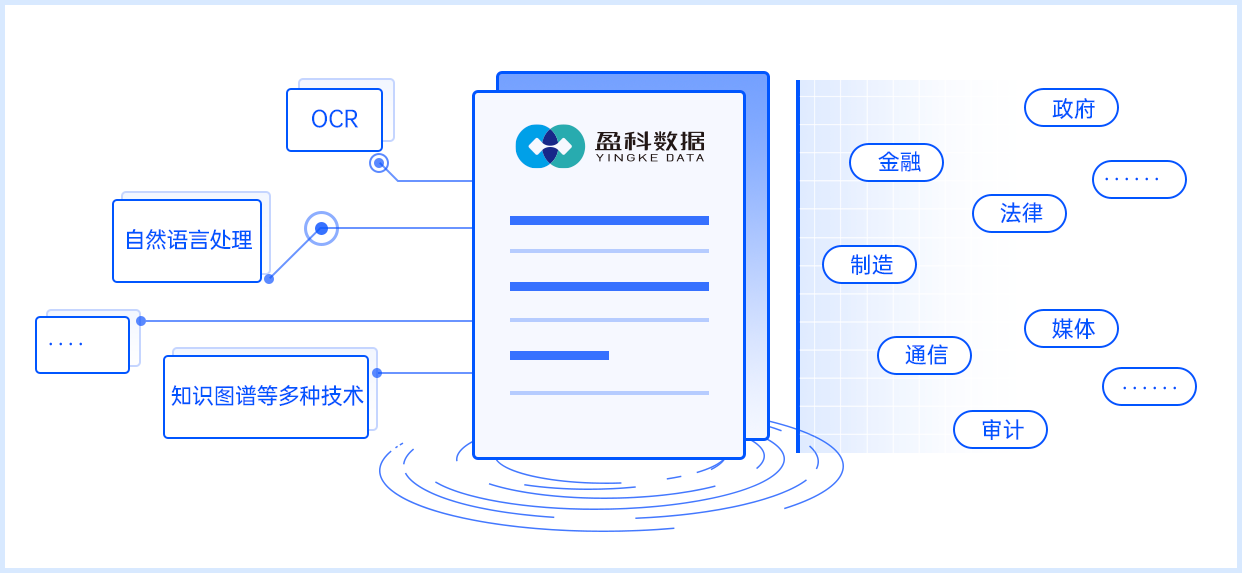TP-LINK路由器如何设置限制网速?带宽限制不起作用怎么办?
通过更改tp-link路由器设置,限制局域网机器的网速,那么TP-LINK路由器如何设置限制网速?带宽限制不起作用怎么办?下面小编就为大家详细介绍一下,来看看吧!
方法/步骤
1、首先我们必须知道,DHCP服务器给出自动分配IP的地址池范围是多少.
可以登陆路由器WEB管理界面后,打开DHCP服务来查看.

2、废话少说,直接进入IP带宽控制设置.首先必须勾选 开启IP带宽控制,宽带线路类型和上下行带宽,请根据实际情况设置.一般上行运营商最多只开放256K的带宽,下行按注意中的说明来计算.
一定要记得点保存.

3、经过以上的准备动作后,进入 添加新条目 来定义要限制的IP范围及上下行的带宽.

4、我们先来设置一个指定IP限制的条目.
对192.168.1.100这个IP进行限制,上行为512K,下行为2048K,
同样的,保存很重要.

5、再来针对指定的一段IP进行限制设置.
对192.168.1.101~192.168.1.105这一段IP进行限制,上行为1024K,下行为4096K,
同样的,保存很重要.

6、通过步骤1,可以得到还剩下的IP范围为192.168.1.106~192.168.1.199,为了不让多余的IP被无限制使用,这里全部加入到限制中.并设置最大上下行的带宽均为1K.
记得保存.

7、经过以上操作后,我们得到了3条的限制内容.这里要注意,在启用某条目后,一定要记得点击 保存,使之生效.

8、我们来实验一下效果,当前的电脑IP是192.168.1.181,试着下载一个文件看看.
结果在条目生效的情况下,居然没能控制住网速.这可能是该款路由器的一个bug吧!

9、我们来修改一下设置来试试,根据注意信息提到的带宽最小值需大于10kbps,所以这里改为11kbps看看.
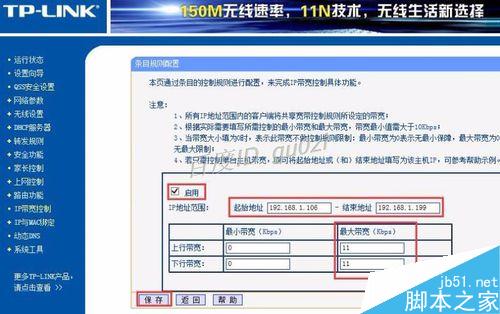
10、使刚刚修改的条目生效,再次下载同一个文件试试看,果然起作用了.
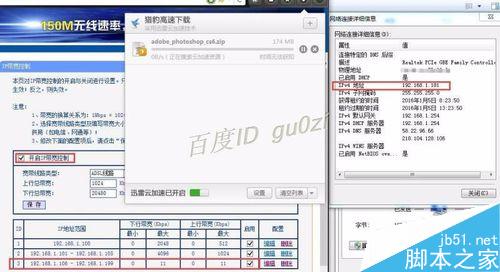
11、把限制的条目勾选去掉,再来试试下载文件,哈哈又飞快如闪电了.
就这样对如何设置限制网速,以及怎么控制带宽的操作就完成了,朋友们可以根据自己的需要来进行定义.
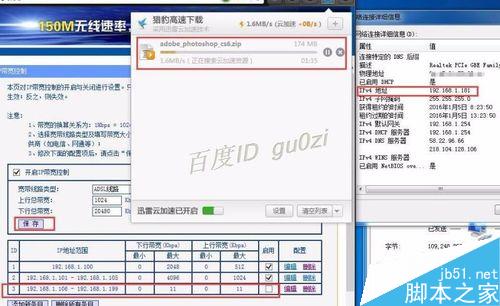
以上就是TP-LINK路由器如何设置限制网速方法介绍,大家按照上面步骤进行操作即可,希望能对大家有所帮助!
相关阅读:TP-Link路由器怎么设置限速管理控制局域网下的网络带宽
- 小米推新款太阳镜 弹弓镜腿可根据脸型伸展宽度
- 小米发布米家洗烘套装 支持米家APP+小爱同学
- 大疆DJI OM 5手持云台预售 具有三轴增稳功能
- 讯飞智能录音笔H1 Pro发布 定向麦克风位于机身顶部
- AMD发布Kria KR260机器人入门套件 将实现无缝生产部署路径
- 松下推出Toughbook 40三防笔记本 搭载Intel 11代i5或i7处理器
- 微星武士66游戏本开启预售 支持144Hz高刷新率
- 当贝X3 Pro激光4K投影618秒杀 搭载MT9669旗舰AI电视芯片
- 华硕魔鬼鱼618预售 双频WiFi6并发速率5400M
- 罗技新旗舰无线鼠标MX Master 3S国内上架 换用8000DPI传感器
- 机械革命官宣旷世X水冷游戏本 将采用一块全球独家17英寸大屏
- Redmi K50顶配版来了 出厂预装MIUI 13操作系统
- realme GT Neo3《火影忍者》定制版曝光 后置索尼5000万AI三摄
- realme GT2大师探索版来袭 CPU主频提升至3.2GHz
- vivo T2系列参数曝光 搭载最新联发科天玑1300处理器
- 小米12 Ultra最新外观曝光 采用居中挖孔的双曲面设计
- 数字空间边界再延展 如视构建“3D城市”基础设施
- 长治快递什么时候恢复最新消息 长治韵达快递现在可以发货收货了吗
- NothingPhone(1)手机将通过透明后盖呈现内部组件 造型别致
- 北京6月份疫情能结束吗最新消息 北京什么时候能结束这次疫情
- 苹果公开年度Swift学生挑战赛获胜者 并为其加赠AirPodsPro
- CINNO:上月智能机销量较21年同期已减少两成 单月表现不佳
- 微软推荐EdgeWebView2:具备.NetMAUI框架可助力开发工作
- 消息称iPhone14Pro将扩展屏幕刷新率范围 最低可降至1Hz
- 2022款RedmiBookPro公布全系配置与价格 最高首发价6499元
- WWDC22官方邀请函公开 活动日程也已发布并将向开发者开放
- 微软Win11累积更新已将版本号升至22000.708 显示模式获改进
- 恩智浦总裁兼CEO:已正式量产与台积电合作版车辆网络处理器
- 苹果:AppStore应用必须在6月30日及之前添加账号删除功能
- 富士官宣:X-Summit旗舰相机发布会将在本月最后一天上线
- 卢伟冰官宣RedmiNote系列全球销量:已累计达到2.8亿台以上
- 华擎DeskMeet系列迷你主机宣告量产 新品还将自带ATX电源
- RedmiNote系列首款LPDDR5机型正式登场 MOBA手游无限满帧
- ELECOM宣布240W供电USB4线售价信息 且新品有望即日发售
- 穆里尼奥拿过几次欧冠冠军 穆里尼奥欧冠冠军次数现在执教哪个队
- 谷歌地图为庆祝街景功能面世十五年推出查看历史图像选项
- 腾讯发放35亿股权激励 平均每人可得50万港元
- 惠普发布PavilionPlus14笔记本 新品为DDR4-3200内存屏幕可选
- 小米RedmiK50夏季晴雪配色正式亮相 新版本将在618当天首销
- AMD展示智能技术系列最新成果 更多详细内容有望即将公布
- 苹果官宣将扩大Today at Apple创想营规模 以激励更多创意人才
- 苹果要求6月30日起App支持删除账号 引起网友热议
- 苹果iPod全系价格已小幅上涨 但折旧率仍居高不下且不保值
- 传家钟玉最后和谁在一起 传家钟玉的身世是亲生的吗谁生的
- 攀升灵悦E5主机:配置DDR4 8GB高频内存 运行多任务也无压力
- 苹果蝉联最赚钱公司 相较2020年大涨约65%
- 联想小新Air14 2022酷睿版等电脑公开售价 首发价4499元起
- 人教版数学教材插画和语文插画对比 北京吴勇设计工作室吴勇个人资料简介
- 江苏无锡特斯拉撞人视频事件 江苏特斯拉撞人监控拍摄什么情况
- 全球首张自带eDP接头DIY主板诞生 机箱侧板还可作副屏幕使用
- 宁德时代首席制造官倪军称:燃油车销售至多持续至2035年
- 吴彦祖夫妇晒新照引网友围观 中长发造型被网友调侃撞脸“斯内普”
- 中国第三家民营货运航空公司 预计很快就能实现首飞
- 中国广电5G SIM卡首曝 透露会在6月底面向公众放号
- 白愁飞为什么背叛苏梦枕 说英雄谁是英雄白愁飞喜欢温柔还是雷纯
- 暗夜行者廖永嘉是好的还是坏的 廖永嘉是黑警吗结局是什么
- 淘宝618将上线元宇宙购物 正连夜优化虚拟购物会场
- 全球超5成自行车由我国生产 中高端的运动自行车销售非常火热
- AMD锐龙7000处理器真身开盖 初步计算核心面积72.5mm2
- Win11 2023全新版本25126发布 解决CPU高占用率等一系列问题
- 知乎一季度财报出炉 知乎一季度总营收为7.432亿元
- iPhone 14系列备货量曝光 预计今年将推出四款新的iPhone机型
- OnexPlayermini白色款掌机发布 新品可带来更高帧率游戏体验
- 北方“高温季”将正式开启 陕西关中等地最高气温在35℃以上
- 漫威新剧《钢铁之心》确定导演 MCU中铁心尚未正式登场
- 小米13系列现身IMEI数据库 其型号或暗示新机有望更早面世
- 谷歌PixelWatch获得FCC认证 并显示仅部分款式支持蓝牙连接
- 十铨RGB DDR5电竞超频内存再推新规格型号 合作验证已开启
- 攀升战境S6新品推荐:处理器显卡可选配置丰富 入手3899元起
- 华尔街日报:亚马逊因电商业务放缓而打算转租部分仓库空间
- 上海立信会计金融学院怎么样好吗 上海立信张高煜哪里人个人资料简介
- 微星TitanGT77旗舰游戏本登场 再显极限效能完美替代桌机
- 三星全新4K MiniLED显示器亮相电脑展 并有望在下月正式发布
- 小沈阳起诉万小刀结果胜诉了吗 万小刀小沈阳的文章原文写了什么
- 主页无法修改怎么办 主页无法修改的解决方法详解
- 开机怎么进入bios
- 华为交换机故障诊断命令display怎么用? 华为display命令详解
- 欧科榨汁机怎么用 欧科榨汁机使用说明书分享
- 笔记本散热器有用吗?笔记本散热器哪个好?
- tcl3d液晶电视哪款好 tcl3d液晶电视型号推荐及评测
- 迅雷路由器怎么用 迅雷智能路由器安装设置使用图文教程详细介绍
- 罗技mx1000怎么样 罗技mx1000多少钱
- 康达料理机怎么样 康达料理机使用方法
- 华为荣耀路由器Pro 2怎么配置使用百度网盘?
- 网速很慢怎么办?影响网速慢的常见的问题及解决方法整理
- DELL6224交换机基本配置命令一览
- 空调开多少度最省电_晚上开空调怎样省电
- 美大太阳能要多少钱 美大太阳能价格介绍
- 192.168.1.253手机上打不开的解决办法
- tplink无线路由器怎么设置DNS服务器地址?
- 3dmax快捷键_3dmax快捷键大全
- 教你怎么设置无线路由器 无线路由器设置图文教程
- bosec5多少钱 bosec5的使用体验怎么样
- 华硕超级本系列价格介绍
- 冲突域和广播域的区别分析
- 联想x200s怎么样 联想x200s评测分析
- 共享有线路由后自己再接无线路由的方案图文详细介绍(完美解决)
- 碎纸机要多少钱 碎纸机价格
- 如何设置路由器?路由器设置的方法及注意事项
- 360连我wifi创建失败 360连我wifi创建失败原因解析及解决办法介绍
新闻排行
精彩推荐
- 联想小新Air14 2022酷睿版等电脑公开售价 首发价4499元起
- 奔驰1955年双门跑车以超九亿元天价成交 拍卖所得将被捐赠
- 小米净水器H800G Pro发布 主打RO滤芯等四大特色可价保618
- 华硕AP201冰立方机箱正式开售 应用免工具拆卸设计并预置接口
- 小米第二代米家智能小饭煲亮相 部分操作按钮等设计已获改变
- GeIL EVO V DDR5RGB内存条已正式上线 更有大容量套装可选
- 99%的人不懂元宇宙 却都很感兴趣
- 湾区办公环境再次圈起来 谷歌新园区正式开放
- 向音乐艺术家致敬 Apple Music发布Essential Anniversaries收藏集
- Saber互动CEO直言Embracer收购行为是“世纪妖盗”
超前放送
- 东方娃娃流汗啦插图引争议 流汗...
- 提升WIFI信号强度(提高网速)的10大方法
- 小米618钜惠10亿焕新补贴重磅上...
- 羽生结弦冰演时间2022哪里可以看...
- 2022京东618保价多少天怎么操作...
- TP-LINK路由器如何设置限制网速?...
- 陈陌和苏青竹最后在一起了吗 暗...
- 荣耀官宣70系列新机将可实现100W...
- AMD明确表示:新款16核锐龙7000...
- OPPO Reno3 5G已开放最新系统...
- 松下最新推出Toughbook40三防笔...
- 越南智能手机Q1出货量数据出炉 ...
- 说英雄谁是英雄温柔最后结局揭晓...
- 别克Electra-X官宣新车首发日期...
- 微软预告Win11全新商店功能:支...
- 一图看懂realme首款真我平板X ...
- realme官方首次放出火影忍者联名...
- TCL C11智慧屏上市 搭载了魅丽...
- 宽带连接错误651的解决方法分享
- 摩托罗拉最新款Razr折叠屏手机演...
- 迅捷FAST无线路由器设置好了却上...
- tplink路由器限速全程详解
- 米哈游旗下崩坏IP新作游戏已启动...
- 16999元到底值不值?新ALIENWARE...
- 米家智能空气炸锅Pro 4L开启众...
- 荣耀路由2S和小米路由器4哪个值...
- 怎么设置WiFi定时开关?腾达路由...
- 华硕Expert系列新品来袭 Expert...
- b站直播obs怎么设置? obs b站...
- 哪吒汽车官宣哪吒S版本续航等更...
- 酷6网视频如何下载? 轻松下载酷...
- H3C Magic B1值得买嘛?华三(H...
- 微软XDPforWindows亮相GitHub ...
- 迅雷玩客币如何获得 迅雷玩客币...
- 华为交换机怎么查看光功率的范围?
- Neowin:22H2版Win11系统WHCP提...
- Ableton Live怎么安装?Ableton...
- 真我Buds Air3这价格太香了 支...
- ZERO展翼臻藏纪念版主机:同时拥...
- 真我GT Neo3 12GB+512GB版发布...
- 分享EXE电子书的两种办法以便和...
- 力高答题怎么答题?力高答题app...
- tp6120g路由器怎么设置地址组? ...
- 真我GT Neo3宣布全线降价 主摄...
- pqmagic(PQ分区魔术师)8.0中文版...
- 华为5700和ar2220s局域网部署 ...
- 华为5G CPE Pro值得入手吗?华...
- 小米将以智能投影产品拓展韩国市...
- 极路由3Pro值得买吗?极路由3 P...
- ThinkPad X200加装MC8775卡全程图文教程